
2025-02-15 10:18:26来源:9gapp 编辑:佚名
在现代网页设计和开发中,图像的使用是提升用户体验和网站吸引力的关键因素之一。hbuilder作为一款高效、便捷的web前端开发工具,为开发者提供了丰富的功能来简化开发流程。本文将详细介绍如何在hbuilder中添加图片,通过不同的方法和技巧,帮助用户更有效地利用这一功能。
首先,打开你的hbuilder项目,然后按照以下步骤操作:
1. 在左侧的文件资源管理器中找到你希望添加图片的文件夹。
2. 右键点击该文件夹,选择“新建” -> “图片”,或者直接拖拽图片文件到相应的文件夹中。
3. 添加完成后,可以在右侧的代码编辑区中直接插入图片路径,或使用html的``标签来引用图片。

使用html的``标签是最常见的插入图片的方式。下面是一个简单的示例:
```html
```
在这个例子中,“src”属性指定了图片的位置,而“alt”属性则是当图片无法加载时显示的文字描述。
为了提高网站的加载速度和用户体验,合理地优化图片大小和格式至关重要。hbuilder支持多种图片格式(如jpeg, png, gif等),你可以根据需要选择合适的格式。此外,可以使用在线工具或软件对图片进行压缩处理,以减小文件大小而不影响视觉效果。
为了让图片适应不同设备的屏幕尺寸,采用响应式设计策略非常重要。这可以通过css媒体查询来实现,例如:
```css
@media (max-width: 600px) {
img {
width: 100%;
height: auto;
}
}
```
上述代码确保了当屏幕宽度小于等于600px时,图片宽度会自动调整至100%,高度则按比例缩放,从而保证图片在移动设备上也能良好显示。

通过以上介绍,我们了解了在hbuilder中添加图片的基本方法,以及一些进阶技巧如优化图片性能和响应式设计。掌握这些技能不仅能帮助你快速高效地完成项目,还能显著提升最终产品的质量和用户体验。希望本文能为你提供有价值的参考和指导。

影音播放
4.53MBB
下载
影音播放
21.22MB
下载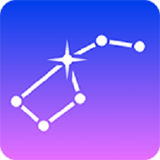
影音播放
97.04MB
下载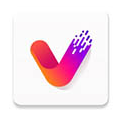
影音播放
32.31MB
下载
影音播放
45Mb
下载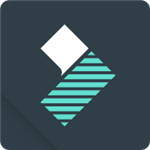
影音播放
31.79MB
下载
影音播放
41.95MB
下载
影音播放
12.72MB
下载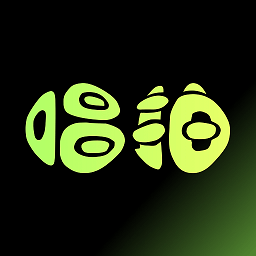
影音播放
58.32MB
下载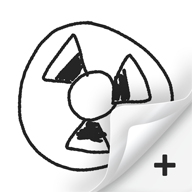
影音播放
21.73MB
下载